Datorns RAM-minne fungerar som ett snabbt, tillfälligt minne. Det används när datorn kör program och hanterar öppna filer. Ju mer RAM-minne din dator har, desto mer effektivt kan den utföra flera uppgifter samtidigt. Låt oss utforska hur du kan ta reda på hur mycket RAM ditt system har.
Vi kommer också att visa hur du kontrollerar hastigheten på ditt RAM-minne. I likhet med många andra tekniska komponenter – kanske med undantag för batterier – blir RAM-minnen allt bättre och snabbare med tiden. Därför tenderar nyare datorer att ha snabbare RAM än äldre modeller.
Vad är egentligen RAM?
RAM står för ”Random Access Memory”. Det här är datorns fysiska arbetsminne. Alla applikationer, filer och annan data som du använder för tillfället lagras här för att möjliggöra snabb åtkomst. RAM skiljer sig från datorns SSD eller hårddisk, som är betydligt långsammare. När du startar ett program eller öppnar en fil, flyttas den först från datorns lagring till RAM.
Med mer RAM kan du alltså utföra fler saker samtidigt. Om du inte har tillräckligt med RAM för alla dina öppna applikationer, kan datorn bli långsammare eftersom operativsystemet (som Windows) måste flytta data fram och tillbaka mellan RAM och en så kallad ”page file” på lagringsenheten. I extrema fall kan du få ett felmeddelande om att minnet är slut.
Hur mycket RAM du faktiskt behöver beror på dina användningsområden. Du behöver mer RAM om du till exempel spelar de senaste datorspelen, kör virtuella maskiner eller redigerar 4K-video.
Hur du ser hur mycket RAM-minne din Windows-dator har
Det finns flera snabba sätt att kontrollera hur mycket RAM-minne du har i din dator.
I Windows 10 kan du använda Aktivitetshanteraren. Högerklicka på Aktivitetsfältet och välj ”Aktivitetshanteraren”, eller använd kortkommandot Ctrl+Skift+Esc för att öppna den. Klicka på fliken ”Prestanda” och välj sedan ”Minne” i vänsterpanelen. Om du inte ser några flikar, klicka först på ”Mer information”.
Här visas den totala mängden RAM-minne som är installerad i datorn. Aktivitetshanteraren visar också vilken typ av RAM det är, hastigheten, formfaktorn och hur många av datorns minnesplatser som används. Om din dator tillåter det kan du installera mer RAM-minne om det finns lediga platser (detta är inte alltid möjligt på bärbara datorer).
Aktivitetshanteraren i Windows 7 erbjuder inte samma detaljerade information. I stället kan du se den totala mängden RAM-minne genom att gå till Kontrollpanelen > System och säkerhet > System. Ett annat sätt är att högerklicka på ”Dator” i Startmenyn och välja ”Egenskaper”. Mängden RAM-minne visas till höger om ”Installerat minne” under System.
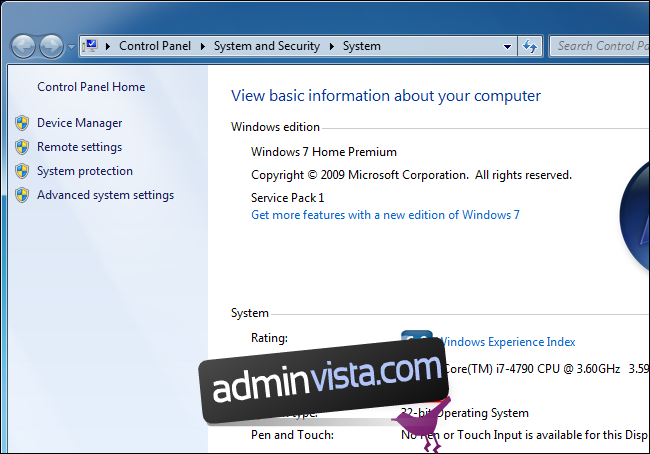
För mer detaljerad information om RAM-minnets hastighet, oavsett om du använder Windows 10 eller 7, rekommenderas CPU-Z. Ladda ner och installera CPU-Z, starta programmet och klicka på fliken ”Minne” för att se denna information.
Om du har byggt din egen dator kan det hända att RAM-minnet inte körs i sin utlovade hastighet förrän du justerar inställningarna manuellt.
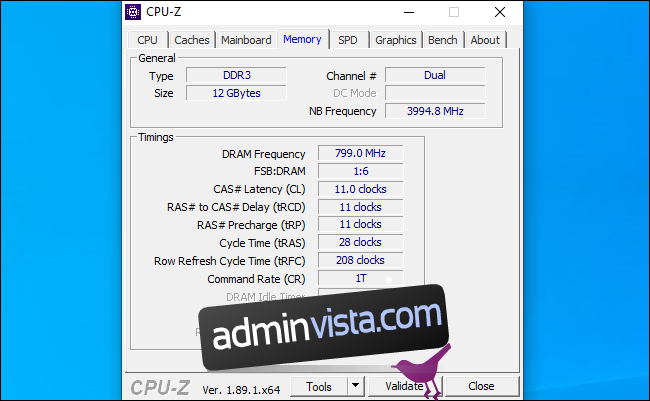
Samma information finns oftast också tillgänglig i datorns UEFI-firmware eller BIOS. Det kan vara särskilt användbart om du har en dator utan fungerande operativsystem. Starta datorn, använd tangentbordskommandot för att öppna BIOS eller UEFI (det skiljer sig beroende på dator) och leta efter information om systemminne eller RAM.